红警黑屏怎么解决win10 win10系统红警启动黑屏怎么办
更新时间:2024-08-08 08:54:39作者:xtang
在使用Win10系统时,有时候会遇到红警黑屏的问题,让人感到困扰,当我们启动电脑时,突然出现红色的警告画面,接着又转为黑屏,这种情况该如何解决呢?不用担心下面将介绍一些解决方法,帮助您快速恢复系统正常运行。红警黑屏可能是由系统文件损坏、驱动程序问题等原因引起的,通过以下几种方法,您可以尝试解决这一困扰。
具体步骤:
1.找到红警安装的文件夹,右键点击ra2.exe这个启动文件,点击「属性」。
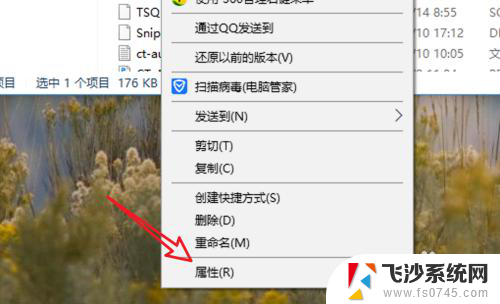
2.在属性窗口上,点击上方的「兼容性」。
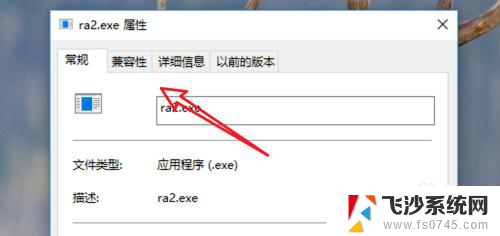
3.在兼容性设置窗口上,点击选中里面的「以兼容模式运行这个程序」。
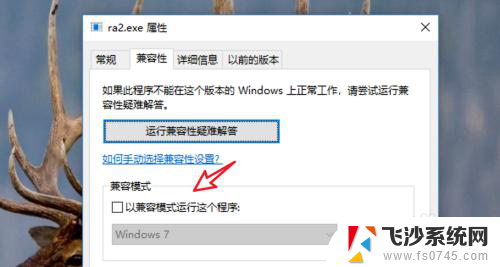
4.然后点击下方的下拉框,选择里面的windowsXP。
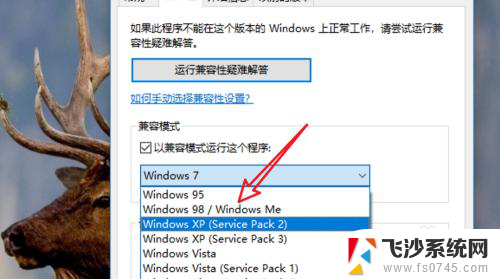
5.接着再点击选中下方的「简化的颜色模式」。
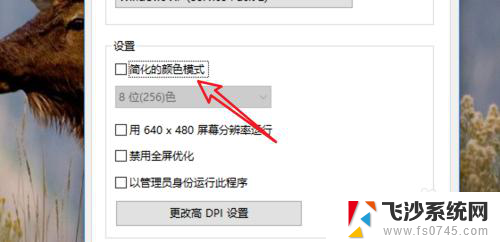
6.选中后,点击下拉框。选择里面的16位色,点击下方的确定按钮就可以了。
这样设置后,再点击这个ra2文件,启动游戏就不会再黑屏了。
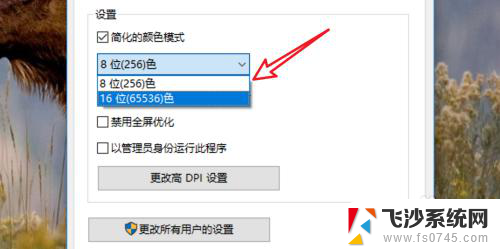
7.总结:在win10下打开红警会黑屏,我们可以:
1. 右键ra2文件,点击属性。
2. 点击兼容性。
3. 选择xp模式。
4. 选中简化颜色模式。
5. 选择16位色。
以上就是解决Win10黑屏问题的全部内容,需要的用户可以按照以上步骤进行操作,希望对大家有所帮助。
红警黑屏怎么解决win10 win10系统红警启动黑屏怎么办相关教程
-
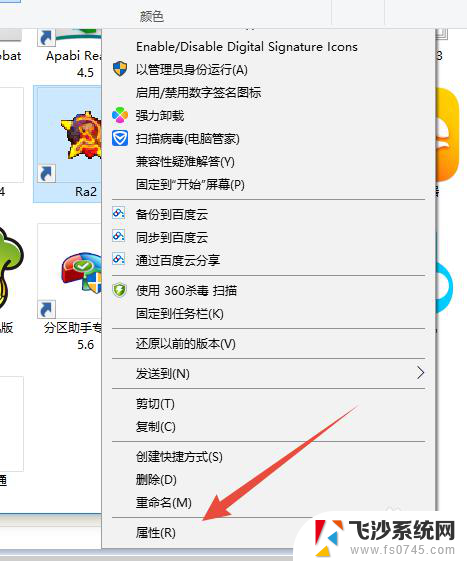 电脑玩红警黑屏怎么办 win10系统开机红屏黑屏原因
电脑玩红警黑屏怎么办 win10系统开机红屏黑屏原因2025-03-26
-
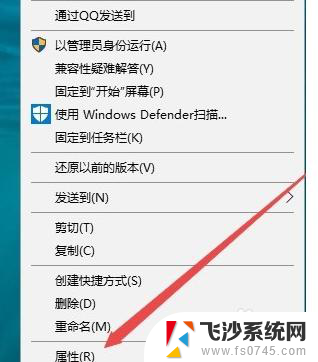 红警电脑版怎么玩 win10红警游戏下载
红警电脑版怎么玩 win10红警游戏下载2024-01-09
-
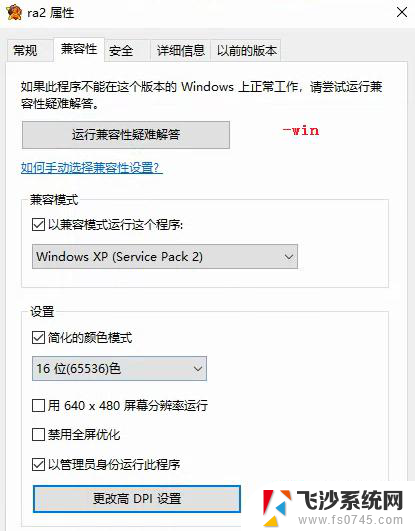 笔记本电脑玩红警怎么调全屏 Win10电脑红警游戏全屏模式调整步骤
笔记本电脑玩红警怎么调全屏 Win10电脑红警游戏全屏模式调整步骤2024-01-24
-
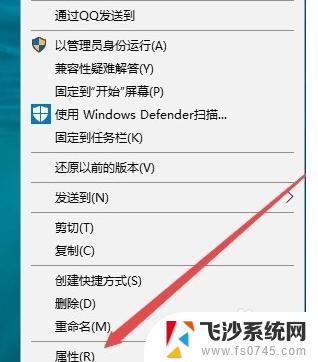 win10支持红警 win10红警游戏玩法
win10支持红警 win10红警游戏玩法2023-10-20
- win10怎么玩共和国之辉 红警2共和国之辉win10全屏设置
- 电脑屏幕分辨率调高了黑屏怎么办 Win10系统分辨率误设置导致无法恢复黑屏的解决方案
- 安全模式 黑屏 Windows10系统安全模式黑屏怎么办
- win10系统电脑黑屏怎么办 win10电脑黑屏自检
- win10黑屏有鼠标 Win10黑屏只有鼠标指针怎么解决
- win10开机黑屏怎么回事 win10系统开机黑屏等待
- win8.1开始菜单改win10 Windows 8.1 升级到 Windows 10
- 文件:\windows\system32\drivers Win10系统C盘drivers文件夹可以清理吗
- windows10移动硬盘在电脑上不显示怎么办 移动硬盘插上电脑没有反应怎么办
- windows缓存清理 如何清理Win10系统缓存
- win10怎么调电脑屏幕亮度 Win10笔记本怎样调整屏幕亮度
- 苹果手机可以连接联想蓝牙吗 苹果手机WIN10联想笔记本蓝牙配对教程
win10系统教程推荐
- 1 苹果手机可以连接联想蓝牙吗 苹果手机WIN10联想笔记本蓝牙配对教程
- 2 win10手机连接可以卸载吗 Win10手机助手怎么卸载
- 3 win10里此电脑的文档文件夹怎么删掉 笔记本文件删除方法
- 4 win10怎么看windows激活码 Win10系统激活密钥如何查看
- 5 电脑键盘如何选择输入法 Win10输入法切换
- 6 电脑调节亮度没有反应什么原因 Win10屏幕亮度调节无效
- 7 电脑锁屏解锁后要按窗口件才能正常运行 Win10锁屏后程序继续运行设置方法
- 8 win10家庭版密钥可以用几次 正版Windows10激活码多少次可以使用
- 9 win10系统永久激活查询 如何查看Windows10是否已经永久激活
- 10 win10家庭中文版打不开组策略 Win10家庭版组策略无法启用怎么办